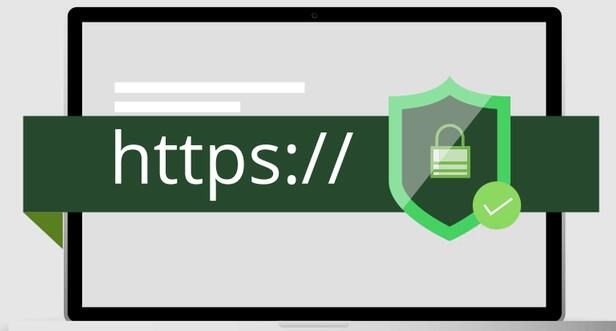标题:将网页文件打包成iOS应用:原理与详细介绍
开头:
当你拥有一款精美的网站时,你可能想将其打包成一个iOS应用,以提供更好的用户体验和更高的用户留存。本文将详细介绍将网页文件打包成iOS应用的原理和实现方法,帮助你轻松实现在不同平台的转换。
一、原理
将网页文件打包成iOS应用,核心原理是使用一个叫做WebKit的框架。WebKit是一个开源的Web内容引擎,用于将HTML、CSS和JavaScript文件渲染成图形界面。苹果公司在其iOS系统中内置了一个简化版的WebKit框架,名为UIWebView(已过时,不建议使用)和WKWebView。
通过在iOS应用中嵌入UIWebView或WKWebView,你可以将现有的网页文件加载到指定的视图(View)中,使得原本在浏览器上展示的网页内容在iOS设备上使用与浏览器相似的体验。同时,使用原生的代码(Swift或.更Objective-C)与展示的网页内容进行交互和通信,实现更多的功能和优化。
二、操作步骤
以下是将网页文件打包成iOS应用的详细步骤:
1. 准备工具和环境:
安装最新版的Xcode,这是苹果官方提供的iOS应用开发工具。确保你的计算机运行在最新版的macOS系统。同时,准备好你的网页文件,包括HTML、CSS、JavaScript等文件。
2. 创建一个新的iOS项目:
打开Xcode,创建一个新的“Single View App”。在项目设置中,选择你喜欢的编程语言(Swift或Objective-C),并给项目起一个名字。完成后,Xcode会自动建立一个简单的iOS应用程序框架。
3. 加载网页文件:
将你的网页文件拖入Xcode项目中的目录,确保“Copy items if needed”选项被勾选。这样一来,所有网页文件都会被复制到项目中。
4. 添加WKWebView:
在项目的主视图控制器(UIViewController)中,导入WebKit模块。接着,在视图控制器的 viewDidLoad 方法中,创建一个 WKWebView 实例,设置其 frame 为当前屏幕的大小,并将其添加到视图控制器的 view 中。
编写代码加载本地的网页文件(如index.html):
a) 如果你选择了Swift,可以使用如下代码:
“`swift
import WebKit
class ViewController: UIViewController {
var webView: WKWebView!
override func viewDidLoad() {
super.viewDidLoad()
webView = WKWebView(frame: view.bounds)
view.addSubview(webView)
if let url = Bundle.main.url(forResource: “index”, withExtension: “html”) {
webView.loadFileURL(url, allowingReadAccessTo: url.deletingLastPathComponent())
}
}
}
“`
b) 如果你选择了Objective-C,可以使用如下代码:
“`objective-c
#import “ViewController.h”
#import
@interfa传媒app网站ce ViewController ()
@property (nonatomic, strong) WKWebView *webView;
@end
@implementation ViewController
– (void)viewDidLoad {
[super viewDidLoad];
self.webView = [[WKWebView alloc] initWithFrame:self.view.bounds];
[self.view addSubview:self.webView];
NSURL *url = [[NSBundle mainBundle] URLForResource:@”index” withExtension:@”html”];
NSURL *baseURL = [url URLByDeletingLastPathComponent];
NSURLRequest *request = [NSURLRequest requestWithURL:url];
[self.webView loadFileURL:url allowingReadAccessToURL:baseURL];
}
@end
“`
5. 预览和调试应用:
在Xcode中,选择一个设备模拟器,点击“Run”按钮,你的应用将在模拟器中启动。如果一切顺利,你将看到你的网站在iOS应用中完美展现。此时,你可以对应用进行调试和优化。
6. 提交到App Store:
当你对iOS应用满意

后,可以将其提交到App Store,让更多用户下载和使用。
总结:
将网页文件打包成iOS应用,可以
 安卓上架
安卓上架